YouTube 동영상에서 음악을 잘라내는 방법(3가지 업데이트)
유튜브에서 동영상 시청을 좋아하시나요? 유튜브에서는 뮤직비디오, 강의, 토론, 단편, 뉴스, 다큐멘터리, 실시간 스트리밍, 브이로그 등 다양한 영상을 시청할 수 있습니다. 하지만 운전 중처럼 항상 시청할 시간이 없는 경우도 있습니다. 이럴 때는 강의 영상을 오디오 파일로 저장하여 듣고 싶을 것입니다.
유튜브 동영상을 시청하는 대신 듣고 싶다면, 가장 간단한 방법은 유튜브 동영상에서 오디오를 추출하는 것입니다. 유튜브에는 오디오 추출 도구가 없기 때문에 다른 프로그램을 사용해야 합니다. 다행히도, 꽤 유용한 도구들을 발견했는데, 이 글에서 그 방법을 알아보세요. YouTube에서 음악을 잘라내는 방법 비디오!
컨텐츠 가이드 방법 1. 비디오 다운로더를 통해 YouTube 비디오에서 음악 잘라내기방법 2. 녹화 화면을 통해 YouTube 비디오에서 음악 잘라내기방법 3. 온라인을 통해 YouTube 비디오에서 음악 자르기보너스: 프리미엄 없이 YouTube Music에서 음악 다운로드제품 개요
방법 1. 비디오 다운로더를 통해 YouTube 비디오에서 음악 잘라내기
YouTube 동영상에서 오디오를 잘라야 하는 데에는 여러 가지 이유가 있습니다. 장거리 운전 중에 좋아하는 다큐멘터리를 감상하고 싶을 수도 있고, 비디오 프로젝트에 사용할 새로운 음향 효과를 추출해야 할 수도 있습니다. 이유가 무엇이든, 몇 가지 간단한 방법이 있습니다.
YouTube 동영상에서 음악을 어떻게 잘라낼 수 있을까요? 4K Video Downloader는 놓칠 수 없는 소프트웨어입니다. YouTube, Facebook, Vimeo, Twitch, Dailymotion 등 다양한 웹사이트에서 고화질 동영상을 손쉽게 저장할 수 있는 크로스 플랫폼 앱입니다. 이 프로그램에는 광고가 없습니다. 팝업이나 기타 광고 없이 무료로 사용할 수 있는 프로그램입니다.
4K Video Downloader를 사용하면 YouTube 동영상에서 오디오를 추출하여 MP3 파일로 변환할 수 있습니다. 4K Video Downloader는 간단하고 직관적인 인터페이스를 제공하여 배우고 사용하기 쉽습니다. 4K Video Downloader를 사용하여 YouTube 동영상에서 음악을 추출하는 방법은 다음과 같습니다.
1 단계 컴퓨터에 4K 비디오 다운로더를 다운로드하세요. 그리고 실행하세요.
2 단계 YouTube에서 동영상 URL을 복사하세요. 그런 다음 왼쪽 상단의 '링크 붙여넣기' 옵션을 클릭하세요. 그러면 '오디오 추출' 옵션을 선택하는 팝업 창이 나타납니다.
3 단계 그런 다음 추출할 파일의 형식, 품질, 출력 폴더를 선택해야 합니다. YouTube 동영상을 오디오로 다운로드하려면 다운로드 형식을 MP3, M4A 또는 OGG로 변경하면 됩니다. 이 과정이 완료되면 파일에 액세스할 수 있습니다.
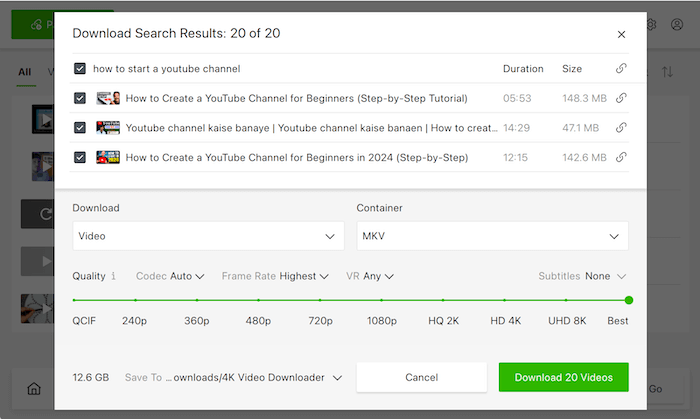
많은 비디오 다운로드 프로그램과 마찬가지로 4K Video Downloader는 무료 버전과 유료 버전이 있습니다. 두 버전의 유일한 주요 차이점은 다운로드할 수 있는 파일 개수입니다. 무료 버전은 최대 24개의 비디오 또는 오디오 파일만 다운로드할 수 있습니다. 다른 파일을 저장할 공간을 확보하기 위해 파일을 삭제할 수 있습니다. 유료 버전은 이러한 제한이 없어 파일을 삭제할 필요 없이 원하는 만큼 다운로드할 수 있습니다.
방법 2. 녹화 화면을 통해 YouTube 비디오에서 음악 잘라내기
YouTube에서 오디오 파일을 추출하는 또 다른 방법을 소개합니다. Chrome 확장 프로그램을 사용하면 더욱 간편하게 작업할 수 있습니다. 예를 들어, Notta는 Chrome 브라우저를 녹음 도구로 빠르게 전환하여 데스크톱이나 Chrome 탭의 오디오를 바로바로 녹음할 수 있도록 지원합니다. YouTube에서 연설 영상을 시청하는 경우, Notta가 오디오 또는 비디오 파일을 텍스트로 변환해 줍니다! 놀랍지 않나요? 더 이상 강의나 회의 중에 직접 메모할 필요가 없습니다! Notta를 사용하여 화면을 녹화하여 YouTube 영상에서 음악을 잘라내는 방법은 다음과 같습니다.
1 단계 Chrome 웹 스토어로 이동하여 Notta를 검색하세요. "Chrome에 추가"를 클릭하여 Notta를 다운로드하세요.
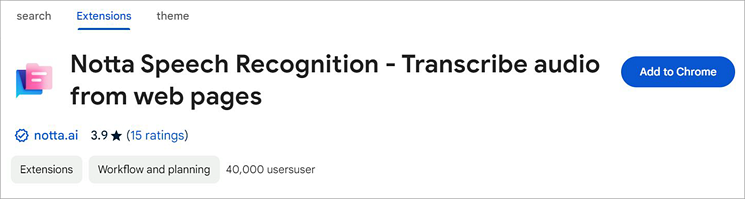
2 단계 YouTube에서 원하는 동영상을 검색하세요. 동영상의 재생 버튼을 누르고 Notta 확장 프로그램 아이콘을 클릭한 후 "녹화 시작"을 선택하세요.
3 단계 소리를 녹음한 후 정지 버튼을 누르면 다른 작업을 하지 않아도 오디오 파일이 Notta 계정에 저장됩니다.
Notta는 모든 분들을 위해 무료 체험판을 아낌없이 준비해 두었습니다. 하지만 Notta 기본 버전을 사용하시는 경우, 처음 3분만 무료로 녹화하실 수 있습니다. 좋아하는 가수의 최신 뮤직비디오만 녹화하고 싶다면, 그것만으로도 충분합니다. 하지만 대규모 연설이나 인터뷰 프로그램을 녹화하고 싶다면 유료 업그레이드가 필요할 수 있습니다.
방법 3. 온라인을 통해 YouTube 비디오에서 음악 자르기
YouTube 동영상에서 오디오를 잘라내는 또 다른 간단한 방법은 온라인 YouTube 동영상 변환기를 사용하는 것입니다. 소프트웨어 없이 YouTube 동영상을 무료로 다운로드하고 오디오 파일로 저장하는 방법을 고려하고 있다면, 웹 기반 도구인 Online Video Converter가 바로 그 해답입니다. Online Video Converter를 사용하면 YouTube, Facebook, Twitter 등 일반 웹사이트의 온라인 동영상을 오프라인에서 볼 수 있도록 변환하고 다운로드할 수 있습니다. 메오등
YouTube, Facebook, Twitter, Vimeo 등 유명 사이트의 동영상이나 GIF URL을 저희의 간편한 온라인 동영상 변환기에 붙여넣기만 하면 됩니다. 이 도구는 이러한 파일을 MP3 오디오 파일이나 MP4 비디오 파일로 손쉽게 변환하여 사용할 수 있도록 합니다. YouTube 동영상에서 음악을 온라인에서 어떻게 잘라낼 수 있을까요? YouTube 동영상 URL을 변환기의 프레임 막대에 붙여넣기만 하면 YouTube 동영상을 오프라인에서 일반 미디어 파일로 변환하여 다운로드할 수 있습니다.
하지만 이 도구에는 몇 가지 단점도 있습니다. 비디오를 다운로드할 때 MP4 출력 형식만 제공한다는 점입니다. 출력 품질이 압축될 수 있습니다(최대 720p까지만 가능). 하지만 이 도구의 편리함을 통해 YouTube에서 좋아하는 비디오의 오디오를 손쉽게 추출할 수 있습니다.
보너스: 프리미엄 없이 YouTube Music에서 음악 다운로드
YouTube 뮤직 비디오에서 음악을 추출하는 방법을 온라인에서 힘들게 검색하는 대신, 미국 동영상 플랫폼 YouTube에서 개발한 음악 스트리밍 서비스인 YouTube Music에서 바로 음악을 다운로드하세요. YouTube Music에서는 좋아하는 아티스트의 최신 음악과 뮤직 비디오를 찾을 수 있습니다! YouTube 동영상에서 음악을 즐겨 듣는다면, 적절한 도구를 사용하면 좋아하는 뮤직 비디오의 오디오 부분을 오프라인에서 감상할 수 있습니다.
AMusicSoft YouTube 음악 변환기 DRM 암호화를 해제하는 강력한 기능을 제공하여 YouTube에서 MP4, MP3, WAV, FLAC, M4A 등 일반적인 포맷으로 음악과 뮤직비디오를 다운로드할 수 있습니다. YouTube Music 웹 플레이어와의 통합을 통해 라이브러리에 있는 모든 뮤직비디오를 직접 탐색하고, 원하는 뮤직비디오를 바로 드래그하여 영구적으로 감상할 수 있습니다.
이 완벽한 YouTube Music 다운로더 도구 YouTube나 YouTube Music Premium에 가입할 필요가 없습니다. 모든 사용자는 다운로드 기능을 통해 YouTube에서 직접 음악을 다운로드할 수 있습니다! 편의를 위해 간단한 단계별 가이드가 제공됩니다.
1 단계 먼저 아래 버튼을 눌러 AMusicSoft YouTube Music Converter를 다운로드하세요.
2 단계 데스크톱에 AMusicSoft YouTube Music Converter를 설치한 후 실행하세요. 시작 페이지에서 "YouTube Music 웹 플레이어 열기"를 탭하세요. YouTube Music 계정에 로그인하여 다운로드하려는 음악이나 뮤직비디오를 검색할 수 있습니다. 원하는 음악이나 뮤직비디오를 "+" 아이콘으로 드래그하여 변환 대기열로 가져오세요.

3 단계 그런 다음 출력 형식을 선택한 후 변환 설정을 조정합니다. 변환 프로세스가 완료되면 대상 폴더가 준비되었는지 확인하십시오.

4 단계 이제 "변환" 버튼을 클릭하면 프로그램이 파일 작업을 시작합니다. 모든 다운로드가 완료될 때까지 기다려 주세요. 모든 기기에서 제한 없이 오프라인으로 감상하실 수 있습니다!

제품 개요
YouTube 동영상에서 음악을 어떻게 잘라낼 수 있을까요? YouTube에서 오디오를 잘라낼 수 있는 온라인 및 데스크톱 도구가 많이 있습니다. 그중에서도 AMusicSoft YouTube Music Converter를 강력 추천합니다. 뛰어난 편의성과 프리미엄 요금 없이도 높은 출력 품질을 제공하기 때문입니다. YouTube 뮤직 비디오를 쉽고 효율적으로 다운로드할 방법을 고민하고 있다면 AMusicSoft YouTube Music Converter가 최고의 선택이 될 수 있습니다!
사람들은 또한 읽습니다
로버트 패브리는 열렬한 블로거이며, 기술에 관심이 많은 열광자입니다. 그는 몇 가지 팁을 공유함으로써 여러분을 오염시킬 수도 있습니다. 그는 또한 음악에 대한 열정이 있으며, 이 주제에 대해 AMusicSoft에 글을 썼습니다.